重新安装Win7系统的步骤与技巧(简明易懂的Win7系统教程,让你轻松重装电脑系统)
重新安装Win7系统是解决电脑问题的一种常见方法,本文将详细介绍如何重新安装Win7系统,以及在安装过程中需要注意的技巧和问题解决方法。
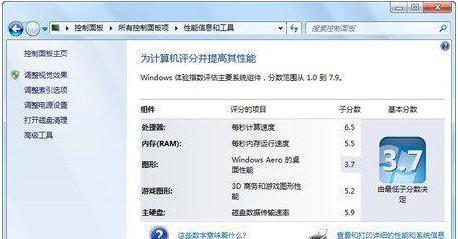
准备工作——备份数据和获取安装介质
在重新安装Win7系统之前,我们需要先备份重要的个人数据,并准备好Win7系统的安装介质,例如光盘或U盘。只有这样,才能确保数据的安全和系统的顺利安装。
进入BIOS设置——确保从正确的设备引导
重新安装Win7系统需要先进入计算机的BIOS设置,将启动选项设置为从光盘或U盘引导。在开机时,按下相应的快捷键(通常是Del或F2),进入BIOS设置界面,找到“Boot”或“启动”选项,将光盘或U盘设备排在第一位。
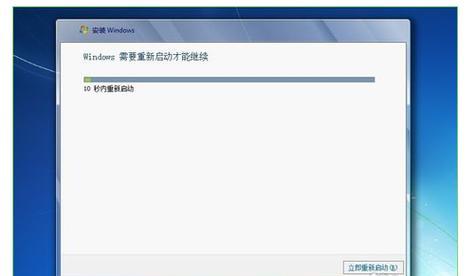
选择安装类型——升级还是全新安装?
在重新安装Win7系统时,我们需要选择安装类型,可以是升级(保留原有文件和设置)或全新安装(清空硬盘,重新安装系统)。根据个人需求和电脑状况选择适合的安装类型。
硬盘分区——为系统安装做好准备
在重新安装Win7系统之前,我们需要对硬盘进行分区操作。可以选择将整个硬盘作为一个分区,也可以将硬盘分为多个分区,以便更好地管理文件和系统。通过分区工具,将硬盘划分为适当的大小和格式。
开始安装——按照向导操作
安装介质准备就绪后,重新启动电脑并从光盘或U盘引导,进入Win7系统安装界面。根据向导的提示,选择语言、时间和键盘布局等选项,然后点击“安装”按钮,开始系统的安装过程。
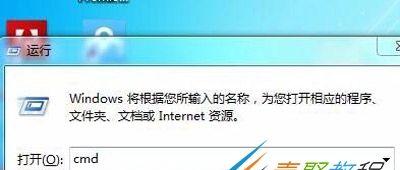
激活系统——输入产品密钥
在安装过程中,系统会要求输入Win7的产品密钥。在购买Win7系统时,会附带一张带有产品密钥的卡片或者电子邮件,将其输入到相应的输入框中,确保系统能够正常激活和使用。
等待安装完成——耐心等待
Win7系统的安装过程需要一定时间,在这个过程中,请耐心等待。系统会自动进行文件的拷贝、配置和安装,期间可能会出现几次重启,请勿中断安装过程。
驱动安装——确保硬件正常运行
安装完Win7系统后,我们需要安装相应的硬件驱动程序,以确保电脑的各个硬件正常运行。可以通过设备管理器或者厂商提供的光盘或网站下载最新的驱动程序,并进行安装。
系统更新——获取最新修补补丁和功能
重新安装Win7系统后,需要进行系统更新,以获取最新的修补补丁和功能。打开Windows更新设置,选择自动或手动检查更新,然后根据提示进行下载和安装。
常用软件安装——恢复工作环境
重新安装Win7系统后,我们需要安装一些常用的软件,如浏览器、办公软件和杀毒软件等,以便恢复工作环境。可以通过官方网站或其他可信渠道下载并安装这些软件。
个性化设置——调整系统外观和偏好
Win7系统提供了许多个性化设置,可以根据个人喜好调整系统外观和偏好。例如更换壁纸、调整桌面图标和启动菜单样式等,让系统更符合个人的审美和使用习惯。
常见问题解决——遇到困难怎么办?
在重新安装Win7系统的过程中,可能会遇到一些困难和问题。例如安装失败、硬件驱动不兼容或者无法激活等。在遇到这些问题时,可以通过查找相关的解决方法、寻求帮助或咨询专业人士来解决。
系统备份——预防数据丢失
重新安装Win7系统后,我们可以对系统进行备份,以防止未来的数据丢失。可以使用Windows自带的备份工具或者第三方备份软件,将重要的文件和系统设置进行定期备份。
系统优化——提升电脑性能
重新安装Win7系统后,我们还可以对系统进行优化,以提升电脑的性能。例如清理垃圾文件、优化启动项、关闭不必要的服务等,可以通过系统自带工具或者第三方优化软件来完成。
——重新安装Win7系统的重要性和步骤
重新安装Win7系统是解决电脑问题和提升性能的一种有效方法。通过备份数据、准备安装介质、按照向导操作、安装驱动和软件、进行系统更新和优化等步骤,可以顺利完成系统的重新安装,并恢复电脑的正常使用。
作者:游客本文地址:https://63n.cn/post/3888.html发布于 2024-08-08
文章转载或复制请以超链接形式并注明出处63科技网
